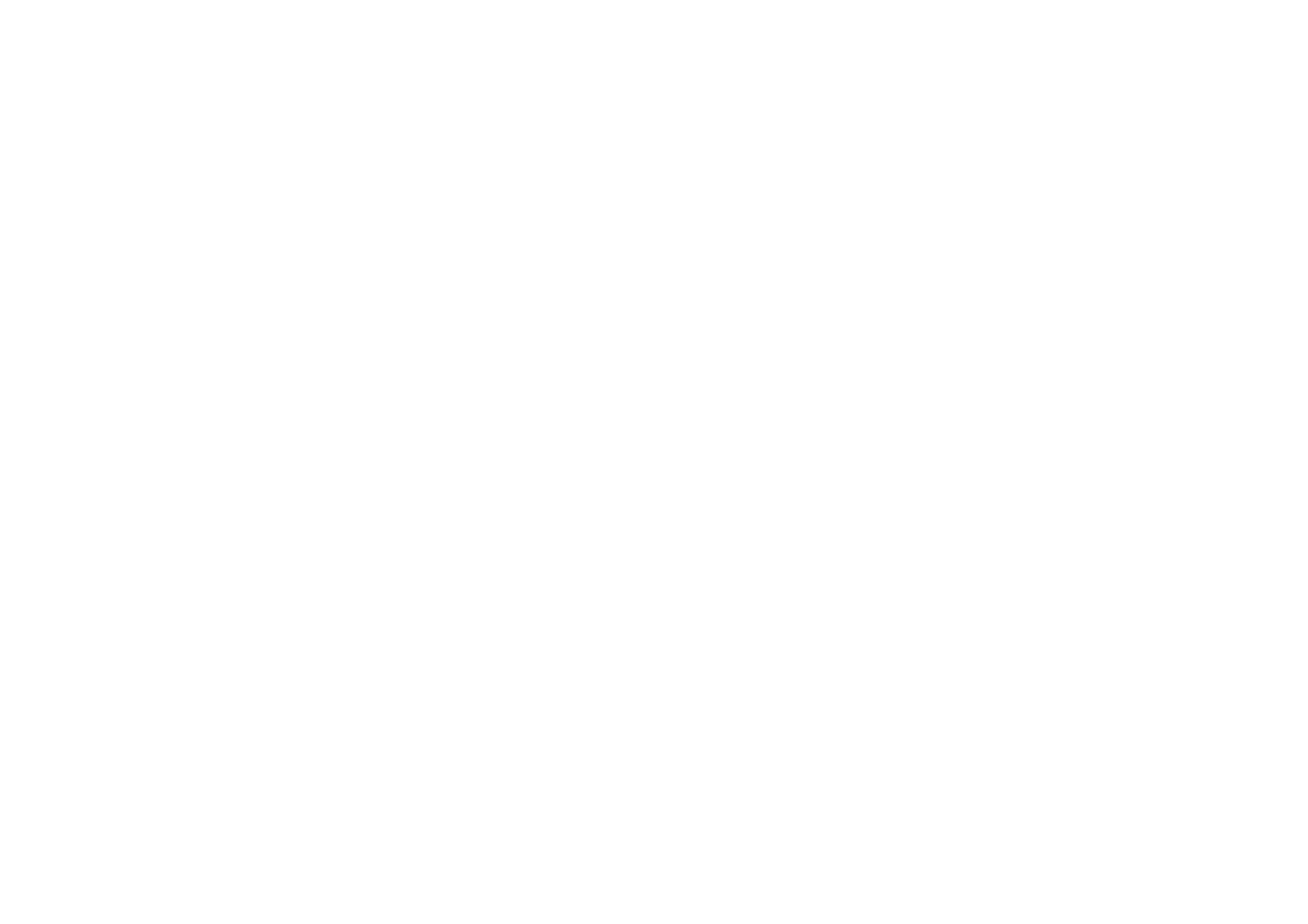
12. Feilsøking
Hvis du har problemer med kommunikatoren, vil Club Nokia Careline kunne svare
på spørsmål og gi deg veiledning over telefonen. Hvis du vil ha mer informasjon om
Club Nokia Careline, leser du Tilbehørsveiledning og Web-side.
Du finner ytterligere informasjon og støttemateriell om kommunikatoren ved å gå
til Forum Nokia på www.forum.nokia.com.
1. Telefon- og kommunikatorgrensesnittet aktiveres ikke, begge displayene
forblir tomme
Kontroller at batteriet er ladet og installert på riktig måte.
Kontroller at kontaktene på batteriet og bordholderen er rene.
Det er mulig at batteriet ikke har nok strøm til å kunne fungere. Kontroller
displayet, og se om du kan høre varslingssignalet om lite strøm på batteriet. Lad
opp batteriet som beskrevet på side 21. Hvis meldingen LADER IKKE vises, lades
ikke batteriet. Ekstreme temperaturer vil påvirke muligheten til å lade batteriet. La
batteriet kjøles ned eller varmes opp først. Vent en stund, koble fra laderen, koble
den til igjen og prøv på nytt. Hvis du fremdeles ikke kan lade, tar du kontakt med
nærmeste Nokia-forhandler.
2. Kommunikatorgrensesnittet starter ikke, dekseldisplayet blinker
Kommunikatorens minne er ødelagt. Kontakt din lokale Nokia-forhandler.
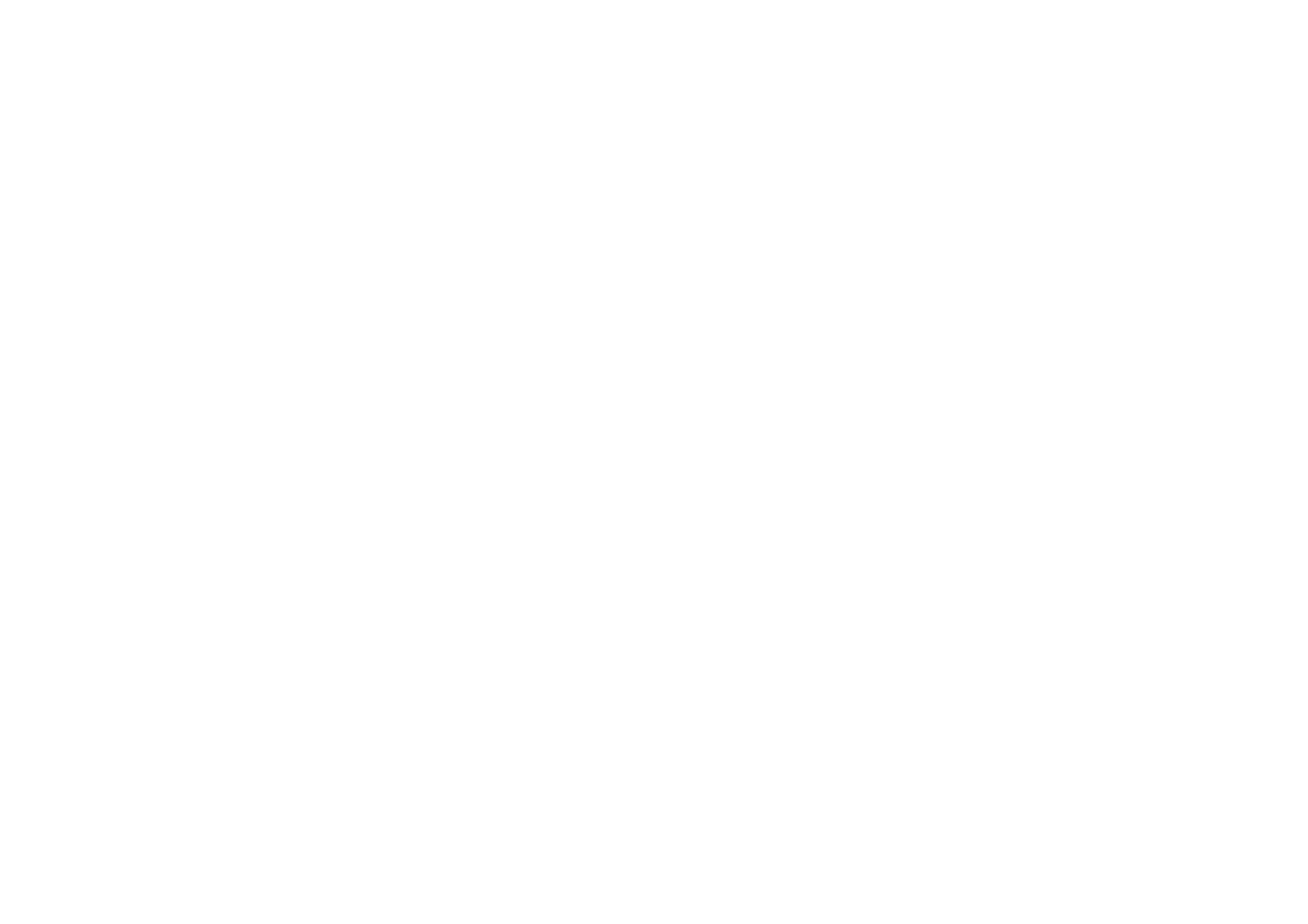
©2001 Nokia Mobile Phones. All rights reserved.
246
Feils
ø
king
3. Batteriet er koblet til, men telefonen virker ikke
Start kommunikatoren på nytt ved å fjerne batteriet, vent et halvt minutt og sett
deretter batteriet tilbake på plass.
Prøv å lade opp kommunikatoren. Hvis du ser indikatoren for batterinivå på
telefonen, men telefonen ikke virker, tar du kontakt med nærmeste Nokia-
forhandler.
Kontroller signalstyrkeindikatoren: Det kan hende du befinner deg utenfor
dekningsområdet.
Kontroller at telefontjenesten for SIM-kortet er aktivert.
Kontroller at det ikke vises en feilmelding på displayet etter at enheten er slått på.
Skjer dette, tar du kontakt med nærmeste Nokia-forhandler.
Kontroller at SIM-kortet er installert på riktig måte, som beskrevet i Komme i gang.
4. Kommunikatorgrensesnittet aktiveres ikke, eller programmene svarer ikke
Lukk dekslet, og åpne det igjen. Hvis dette ikke hjelper, lukker du dekslet og fjerner
batteriet. Sett inn batteriet igjen, og åpne dekslet på nytt. Vent mens
kommunikatoren utfører en selvtest og deretter starter.
Prøv å lade opp kommunikatoren.
Hvis det stadig ikke er noen reaksjon, må du fjerne alle midlertidige filer på
følgende måte:
1 Koble fra laderen og fjerne batteriet for å starte kommunikatoren på nytt.
2 Sett inn batteriet og åpne dekslet.
3 Når du ser velkomstbildet til Nokia 9210 Communicator, må du umiddelbart
trykke og holde nede tastene Ctrl+Shift+I. I-tasten må trykkes ned sist.
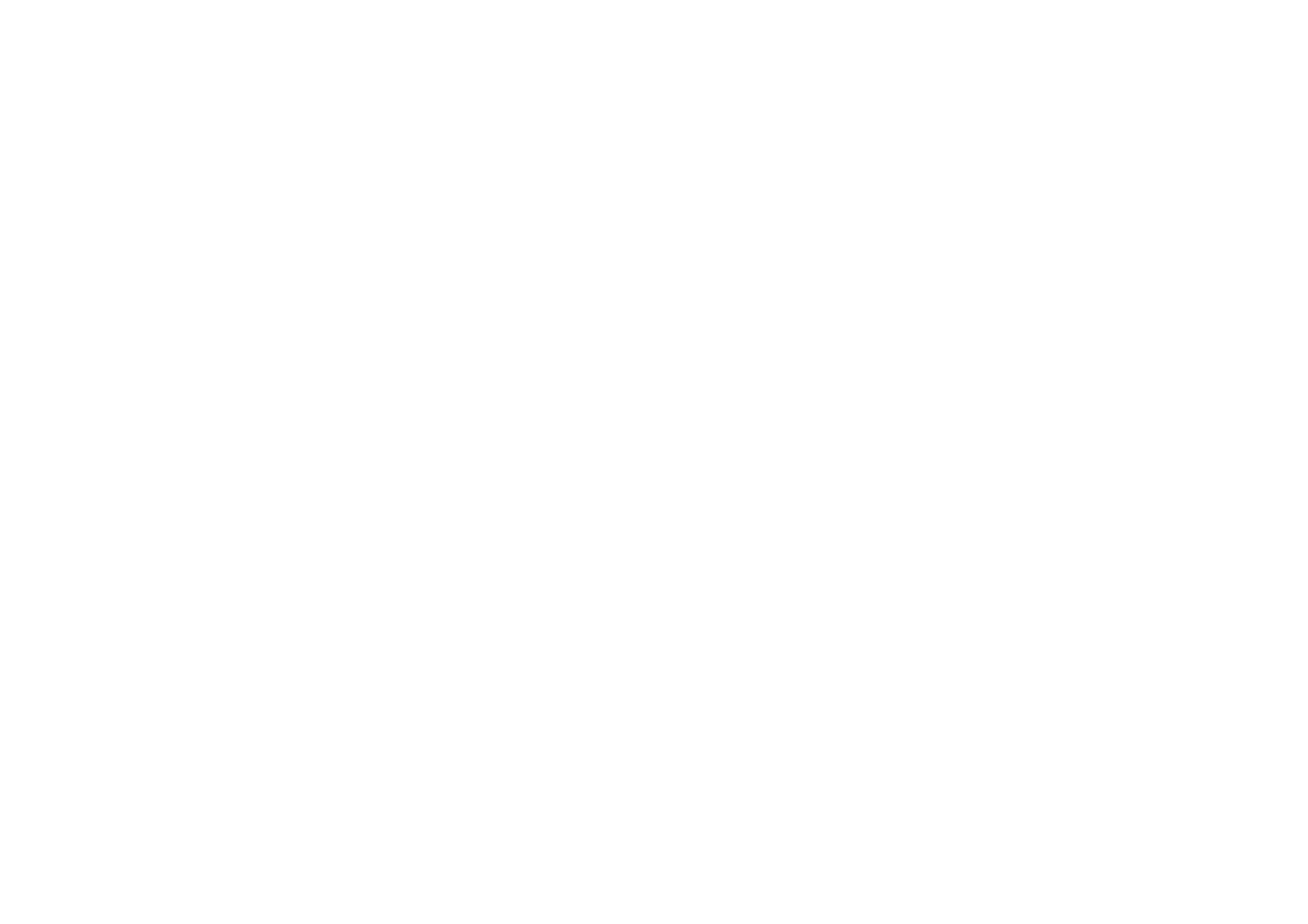
©2001 Nokia Mobile Phones. All rights reserved.
247
Feils
ø
king
4 Midlertidige filer blir slettet. Dette tilbakestiller innstillingene du har gjort i
noen av programmene, men påvirker ikke slike systeminnstillinger som
innstillingene for Internett-tilgang. Alle andre programmer og filer forblir
intakte.
Hvis prosedyren som er beskrevet ovenfor ikke hjelper, kan du som siste utvei før
du kontakter din lokale leverandør forsøke å formatere kommunikatorens
internminne. Legg merke til at å formatere minnet vil fjerne alle data, med
unntak av standardprogrammene som ble installert i ROM på fabrikken! Hvis
du har laget enn fullstendig sikkerhetskopi med PC Suite, kan du bruke PC Suite til
å formatere minnet og gjenopprette de sikkerhetskopierte filene. Hvis du har laget
en sikkerhetskopi på minnekort, se ‘Slik lager du sikkerhetskopi og gjenoppretter
data til og fra minnekortet’ på side 214. Hvis du ikke har laget noen sikkerhetskopi,
men likevel må formatere internminnet, gjør du som følger:
1 Koble fra laderen og fjerne batteriet for å starte kommunikatoren på nytt.
2 Sett inn batteriet, og åpne dekslet.
3 Når du ser velkomstbildet til Nokia 9210 Communicator, må du umiddelbart
trykke og holde nede tastene Ctrl+Shift+F. F-tasten må trykkes ned sist.
4 Formateringen begynner. Den tar minst to minutter.
5 Bruk Windows Explorer til å finne installeringspakken All_Nokia_9210_data.sis i
mappen Preinstalled in device på CD-ROM-platen fra salgspakken, og installer
den.
5. Kan ikke foreta eller motta anrop
Kontroller at profilen Fly ikke er aktivert. Du kan ikke foreta eller motta anrop hvis
denne profilen er aktivert.
Kontroller at telefonen ikke er slått av. Lukk dekslet, og slå på telefonen.
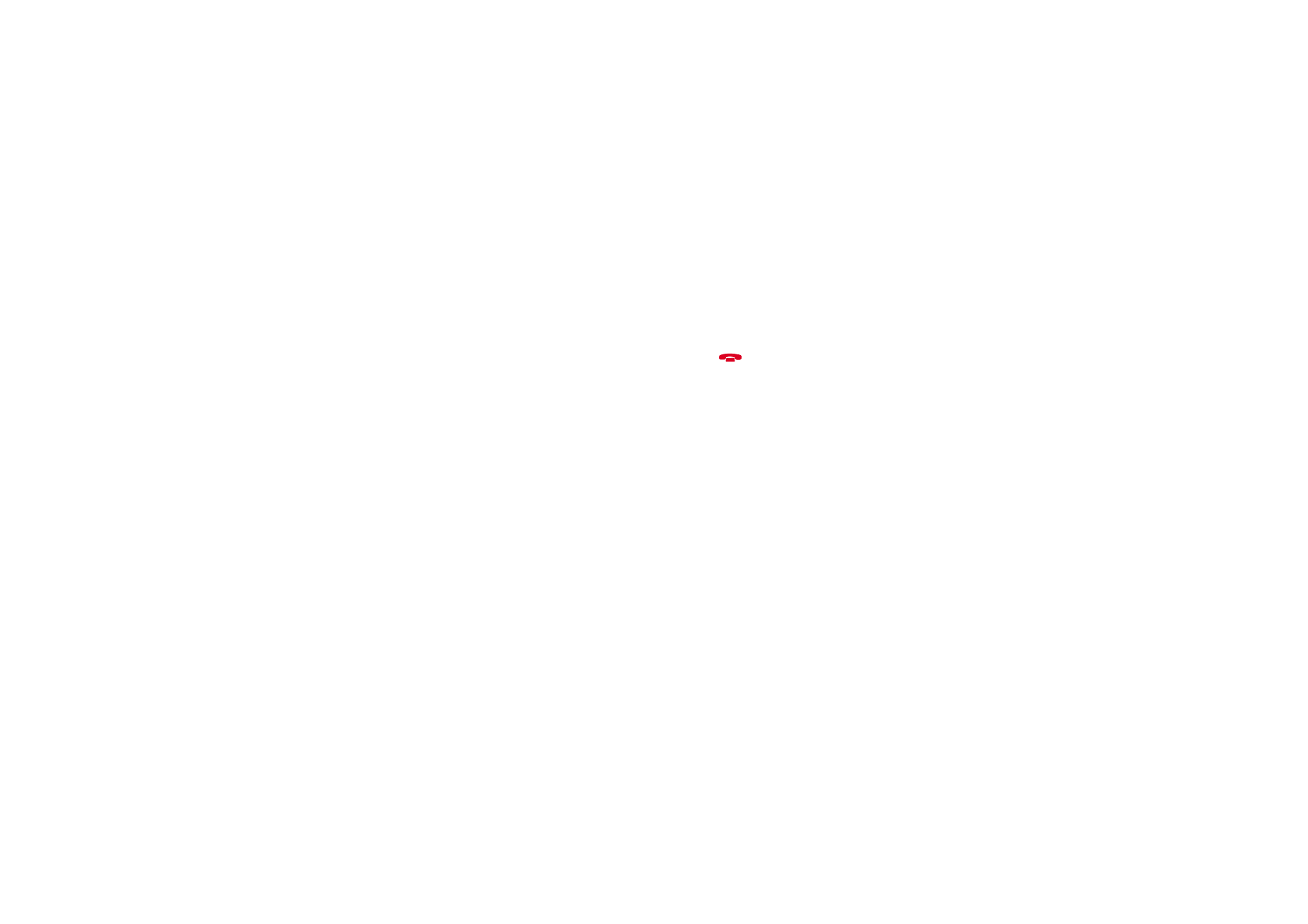
©2001 Nokia Mobile Phones. All rights reserved.
248
Feils
ø
king
Hvis meldingen UGYLDIG SIM-KORT vises, kan ikke SIM-kortet brukes i
kommunikatoren. Ta kontakt med forhandleren eller
nettverkstjenesteleverandøren.
Kontroller statusen for anropssperring og viderekobling, se ‘Innstillinger for
nettverkstjenester’ på side 84.
Det kan hende at telefonen er opptatt: Det mottas eller sendes data eller faks, eller
kommunikatoren brukes som faksmodem. Vent til overføringen av data/faks er
over, eller avbryt anropet ved å trykke på
på telefontastaturet.
6. Dårlig anropskvalitet
Det er mulig at anropskvaliteten ikke blir bedre der du befinner deg. Dette
problemet oppstår av og til i tog eller bil i fart. Prøv å finne et sted der
radiosignalmottaket er bedre. Se ‘GSM-dataoverføring’ på side 8.
Mottaksforholdene er som regel best over bakkenivå, utendørs eller når enheten er
i ro. Av og til kan mottaksforholdene forbedres ved å bare så vidt flytte
kommunikatoren. Du kan også prøve å bruke kommunikatoren i frihåndsmodus, se
side 70. Husk at antennen skal peke oppover.
7. Kan ikke viderekoble eller sperre tale-, faks- eller dataanrop
Det kan hende du ikke abonnerer på tjenesten som kreves, eller at den ikke støttes
av nettverket, eller at nummeret til meldingssentralen og nummeret du ønsker å
viderekoble anropene til, mangler eller er feil.
Viderekobling og sperring av faksanrop defineres i Verktøy > Kontoinnstillinger… >
ECM i Meldingstjenester. Sperring av dataanrop gjøres i Internett-innstillingene.
Dataanrop kan ikke viderekobles.
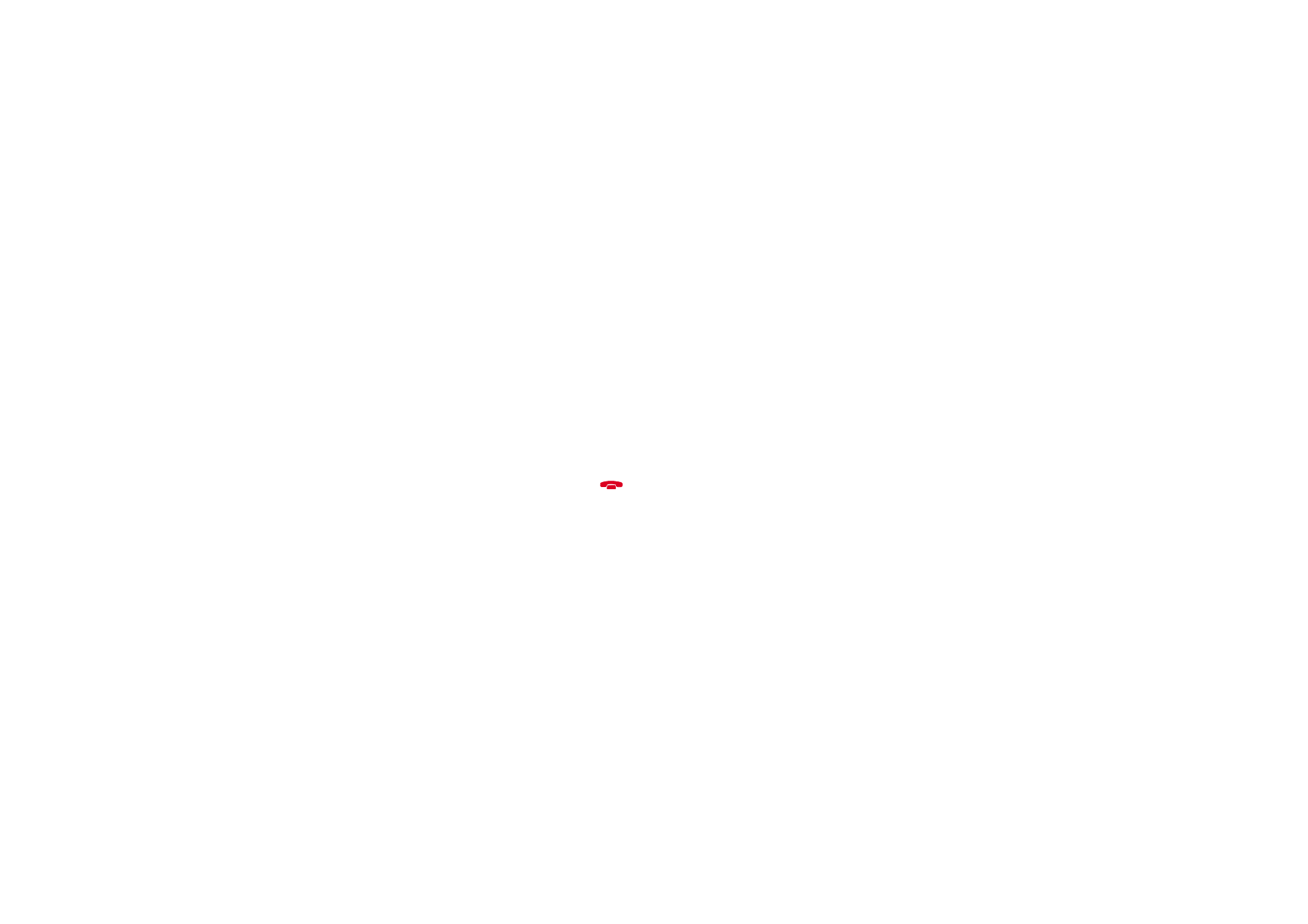
©2001 Nokia Mobile Phones. All rights reserved.
249
Feils
ø
king
8. Kan ikke velge kontaktoppføring
Hvis du ikke kan velge kontaktoppføringer i kontaktregisteret for telefon, faks, SMS
eller epost, er det fordi at oppføringen ikke inneholder telefonnummer,
faksnummer, trådløst telefonnummer eller epost-adresse. Legg til informasjonen
som mangler i kontaktoppføringen, i programmet Kontakter.
9. Kan ikke sende eller motta faks, tekstmeldinger eller epost
Kontroller at du abonnerer på disse nettverkstjenestene.
Telefonen kan være slått av, eller det kan være lite ledig minne på
kommunikatoren.
Nummerformatet du bruker, kan være ugyldig, eller nummeret du ringer, har ikke
svart i løpet av ti forsøk, eller du ringer feil nummer.
Det kan hende at telefonen er opptatt: Det mottas eller sendes data eller faks, eller
kommunikatoren brukes som faksmodem. Vent til overføringen av data/faks er
over, eller avbryt anropet ved å trykke på
på telefontastaturet.
Sperring eller viderekobling av data/faks kan være aktivert. Du kan definere
viderekobling/sperring av faksanrop i Verktøy > Kontoinnstillinger… > ECM i
Meldingstjenester.
Motta faks: Det kan hende SIM-kortet ikke har noe faksnummer.
Motta epost: Du abonnerer ikke på noen ekstern postkassetjeneste, eller så bruker
epost-serveren som leverer epost, en annen epost-protokoll enn den du har valgt.
(Kontroller med din Internett-tjenesteleverandør om du skal bruke POP3 eller
IMAP4.) Hvis du bruker sikker tilkobling, må din eksterne postkassetjeneste også
støtte sikker tilkobling. Det kan også være et forbigående problem med den
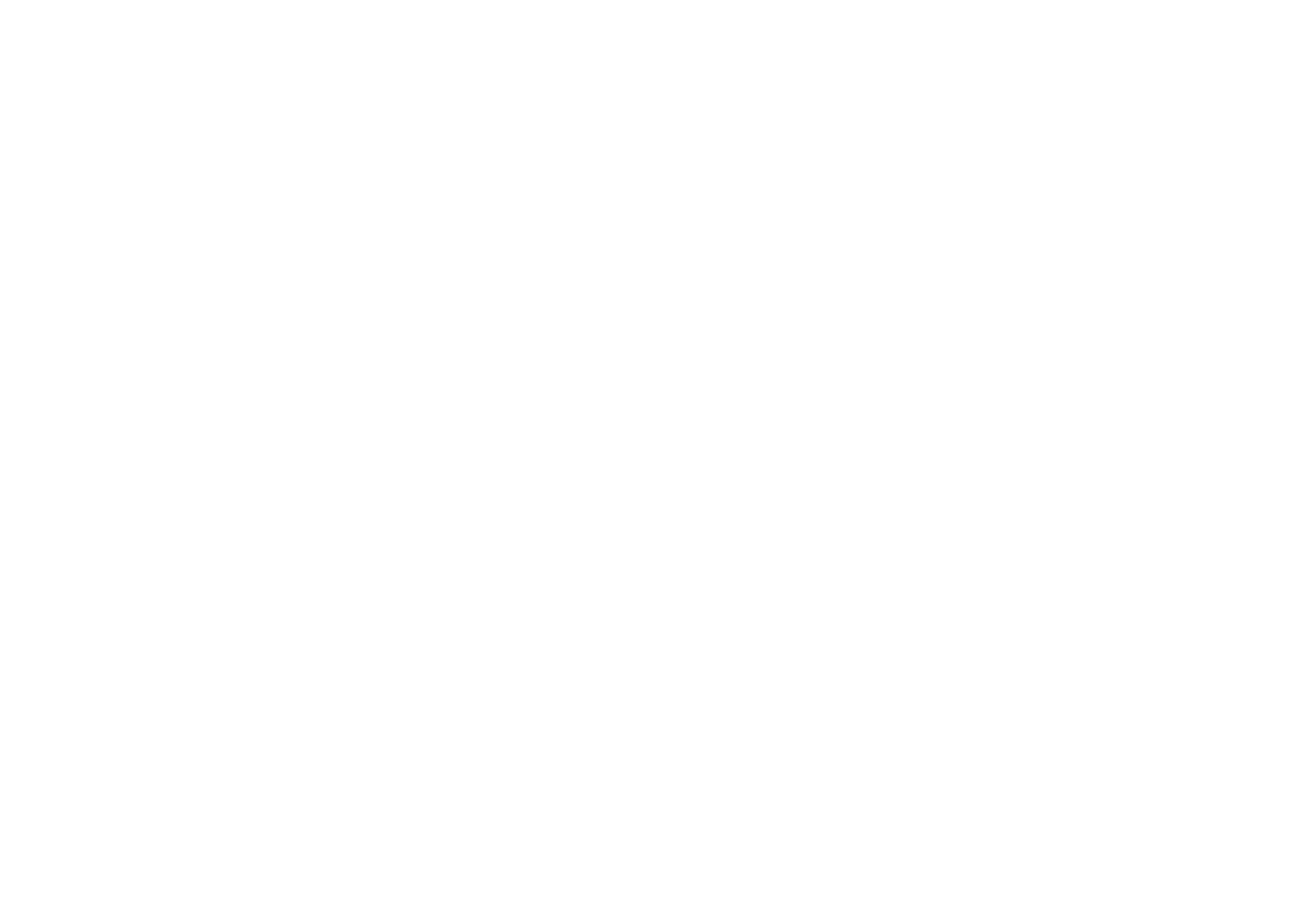
©2001 Nokia Mobile Phones. All rights reserved.
250
Feils
ø
king
eksterne postkassetjenesten, eller med Internett-servere mellom kommunikatoren
og den eksterne postkassen. Forsøk igjen etter et par minutter, og kontakt deretter
din Internett-tjenesteleverandør.
Sende epost: Du abonnerer ikke på noen ekstern postkassetjeneste, eller så er
epost-serveren som leverer epost, ikke kompatibel med SMTP-protokollen. Hvis du
bruker sikker tilkobling, må din eksterne postkassetjeneste også støtte sikker
tilkobling. Det kan også være et forbigående problem med den eksterne
postkassetjenesten, eller med Internett-servere mellom kommunikatoren og den
eksterne postkassen. Forsøk igjen etter et par minutter, og kontakt deretter din
Internett-tjenesteleverandør. Hvis du bruker sendealternativet På forespørsel, må
epost sendes via dokumentutboksen, se ‘Utboks’ på side 165.
Hvis du mottar tjenesteleverandørfeilmeldinger når du kobler deg til den eksterne
postkassen, tar du kontakt med leverandøren av eksterne postkasser. Den eksterne
postkassen kan inneholde ødelagte epost-meldinger eller så kan epost-
serverinnstillingene være feil.
Hvis du ikke får sendt epost med vedlegg, velger du Avbryt sending og prøver på
nytt. Hvis dette ikke hjelper, prøver du tastekombinasjonen Skift-Tab-Pil høyre.
Enkelte epost-vedlegg tar opp mye plass. Det kan derfor hjelpe å slette elementer
fra kommunikatorens minne for å frigjøre mer plass.
Sende tekstmeldinger: Du abonnerer ikke på SMS-tjenesten, eller
meldingssentralnummeret mangler eller er feil. Ta kontakt med
tjenesteleverandøren.
Årsaken til feilen kan variere, avhengig av hvilket nettverk du bruker: Nettverket
støtter ikke SMS, faks eller data/epost, nettverket virker ikke eller er opptatt, eller
signalstyrken er utilstrekkelig for sending.
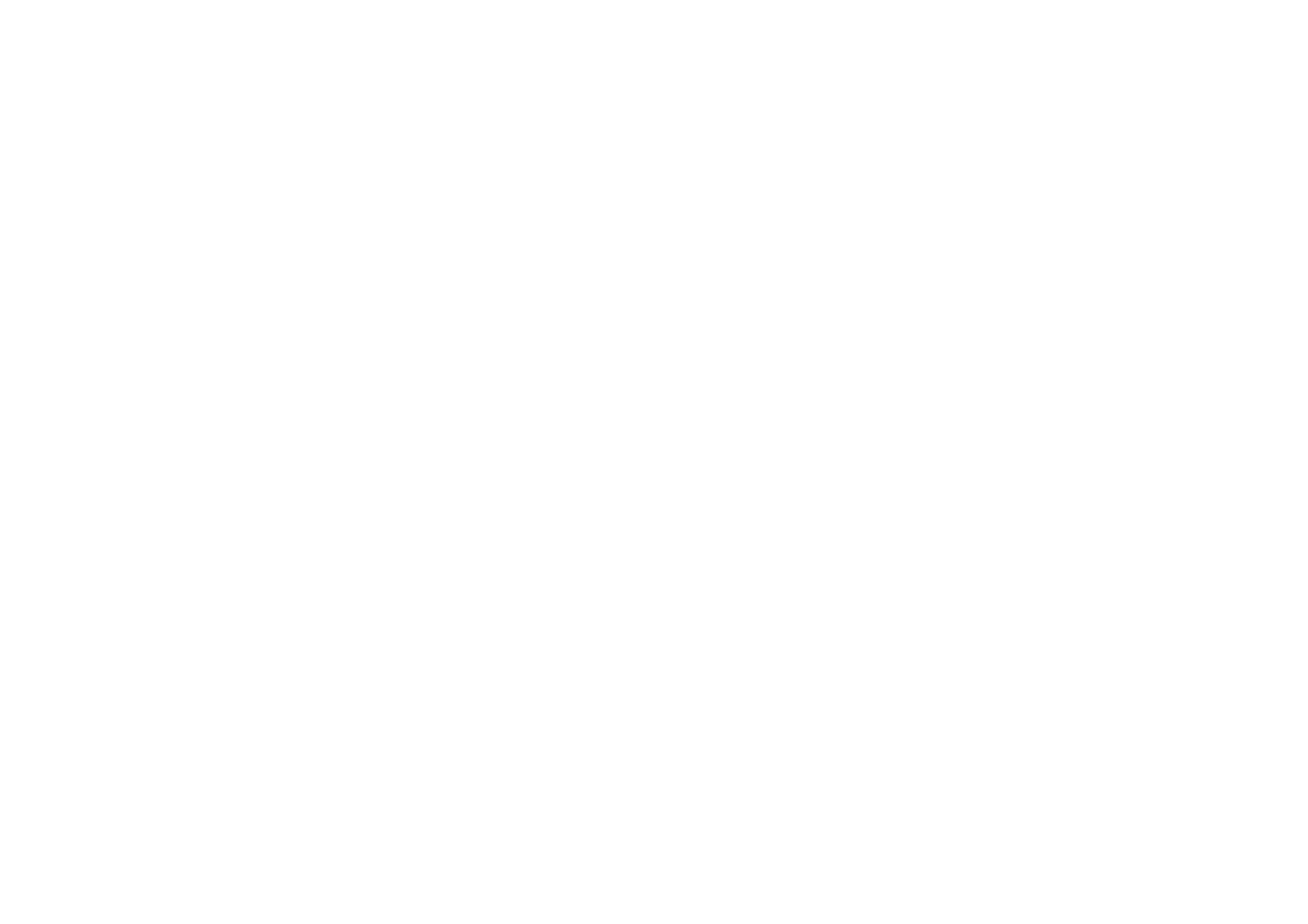
©2001 Nokia Mobile Phones. All rights reserved.
251
Feils
ø
king
10. Telefondisplayet viser “For lang melding” når jeg forsøker å åpne en
tekstmelding jeg har mottatt.
Den mottatte meldingen er over 1377 tegn lang. Bruk Telefon-programmet for å
lese den.
11. Kan ikke opprette en Internett-tilkobling
Hvis du forsøker å koble til Internett (for å bruke WWW eller for å motta eller sende
epost), men ikke får kontakt, kan du bruke følgende sjekkliste til å finne ut hvor
problemet ligger:
1 Er dataanrop aktivt når du forsøker å koble deg til? Se på dataanrop-indikatoren
på siden av telefonen. Hvis dataanropet blir avbrutt noen sekunder etter
oppkoblingen starter, må du kontrollere telefonnummeret under innstillingene
for Internett-tilgang. Se side 136 for mer informasjon.
Hvis telefonnumeret er riktig, kan årsaken være dårlige nettverksforhold eller
overbelastet GSM-nettverk. Kontroller også Dataanropsinnstillinger under
Innstillinger for Internett-tilgang (tilkoblingstype, dataanropstype og høyeste
tilkoblingshastighet). Se side 136 for mer informasjon.
Kontakt nettverkstjenesteleverandøren hvis du har problemer med å etablere
dataanrop, og din Internett-tjenesteleverandør for å finne riktig ekstern
modemtype. Benytter du samtrafikk utenfor hjemmenettverket ditt, kan du
forsøke standardinnstillingene for GSM-dataanrop som beskrevet i et tips på
side 141.
2 Hvis dataanrop er aktivt, men du ikke kan sende eller motta epost, kan du
forsøke å koble deg til Web-sidene til din Internett-tjenesteleverandør med
Web-leseren. Hvis det fungerer, ligger problemet sannsynligvis i innstillingene
for epost eller for den eksterne postkassetjenesten. Se side 249 om feilsøking
for epost-sending, og om innstillinger for epost på side 174.
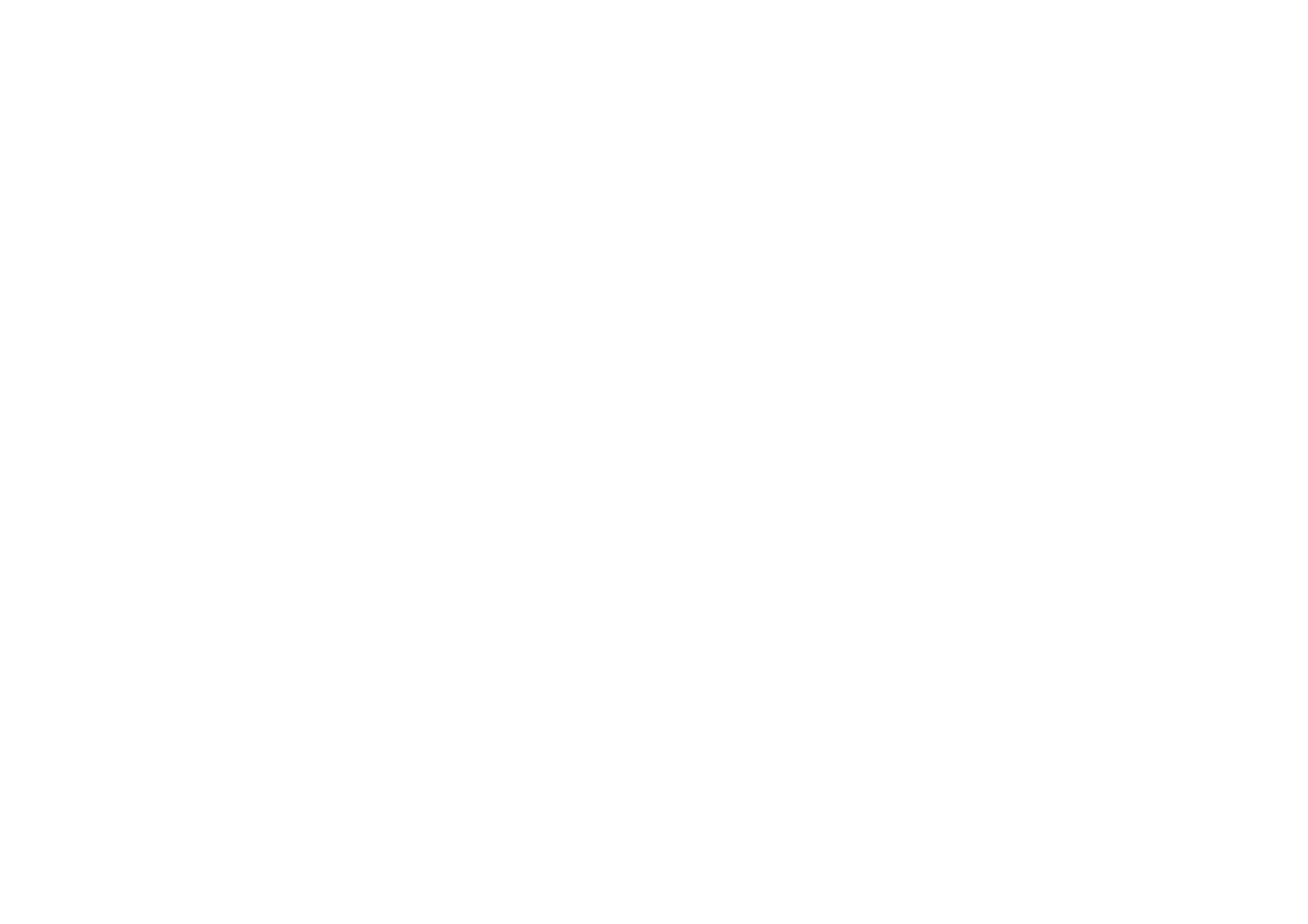
©2001 Nokia Mobile Phones. All rights reserved.
252
Feils
ø
king
3 Hvis dataanrop er aktivt, men du ikke kan laste ned Web-sider med Web-
leseren, kan du notere den aktuelle statusinformasjonen som står på tittellinjen
til Web-leseren.
• Hvis statusinformasjonen er "Venter på svar fra vert" eller "Søker etter
området", er trolig Web-adressen (URL) skrevet feil, det kan være problemer
med innstillingene for proxy-server i tilgangspunktet for Internett, eller selve
proxy-serveren. Det kan også være en forbigående feil med Web-serveren
eller Internett-forbindelsen mellom Web-servere og din tjenesteleverandør
for Internett. Kontroller innstillingene for proxy-server på side 140. Avslutt
anropet, vent et par minutter, og forsøk nytt anrop. Hvis tilkoblingen stadig
mislykkes, må du kontakte din Internett-tjenesteleverandør.
• Hvis statusinformasjonen er "Kobler til nettverket" eller "Koblet til", ligger
problemet mest sannsynlig i innstillingene for Internett-tilgang (se side 136
for mer informasjon, eller kontakt kundestøttetjenesten til din Internett-
tjenesteleverandør), eller det kan være behov for et skript for å kunne koble
seg til Internett-tjenesteleverandøren din. Avslutt dataanropet, vent et par
minutter, og forsøk nytt anrop. Hvis tilkoblingen stadig mislykkes, må du
kontakte din Internett-tjenesteleverandør.
4 Hvis dataanropet plutselig blir brutt, kan det skyldes dårlige nettverksforhold,
stor nettverkstrafikk eller for lavt innstilt inaktivitetsperiode.
Hvis du ikke kan koble deg til Internett etter gjentatte forsøk, men har brukt
oppkoblingen tidligere, eller du får feilmeldinger når du starter Web-leseren, må
du fjerne og erstatte batteriet og forsøke på nytt.
12. Problemer med IR-funksjonen
Kommunikatoren kan kobles til en PC, bærbar enhet, skriver, digitalkamera, trådløs
telefon eller en annen kommunikator via den infrarøde forbindelsen.
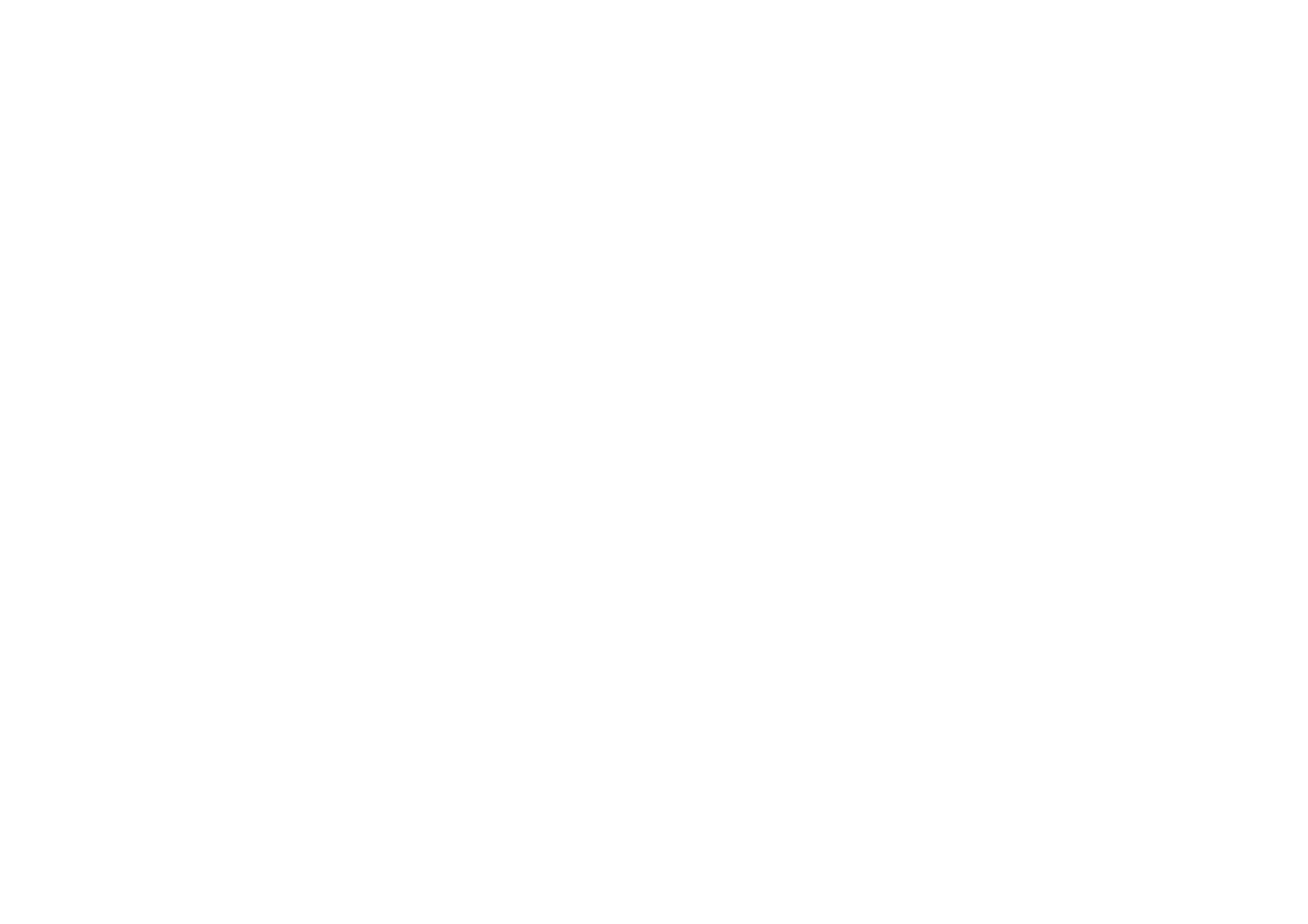
©2001 Nokia Mobile Phones. All rights reserved.
253
Feils
ø
king
Hvis du bruker PC Suite for Nokia 9210 Communicator på PCen, eller hvis du ønsker
å motta data fra en annen kommunikator eller et digitalkamera, må du aktivere IR-
forbindelsen på kommunikatoren før tilkoblingen gjøres. Du finner mer
informasjon i PC Suite Guide på CD-ROM-platen som fulgte med kommunikatoren,
og i kapitlet ‘Slik aktiverer du den infrarøde forbindelsen’ på side 35 i denne
håndboken.
PCen du ønsker å koble deg til, må ha en IrDA-kompatibel infrarød utgang,
installerte og aktiverte IrDA-drivere og Microsoft Windows 95/98/98SE/Me. Hvis
du ønsker mer informasjon om IrDA-drivere og hvordan de brukes med Windows
95, tar du kontakt med Microsoft.
Hvis du har en IBM Thinkpad bærbar PC med Windows 98 SE, kan du oppleve
problemer med infrarød forbindelse. Hvis du får problemer, bruker du denne
fremgangsmåten:
1 Klikk på Start-knappen i Windows og velg Innstillinger > Kontrollpanel.
2 Åpne System i kontrollpanelet i Windows 98.
3 Velg Enhetsbehandling i dialogboksen Egenskaper for System.
4 Under Nettverkskort velger du IBM Thinkpad Fast Infrared Port og klikker på
knappen Egenskaper. Dialogboksen Egenskaper for IBM Thinkpad Fast Infrared Port
åpnes.
5 Klikk på Driver og deretter på Oppdater driver. Veiviser for oppdatering av
enhetsdrivere starter.
6 Klikk på Neste.
7 Velg Installer en av de andre driverne og klikk på knappen Vis liste....
8 Infrarød PnP-seriellport ble funnet. Velg OK.
9 Klikk på Neste.
10 Infrarød PnP-seriellport er klar til å bli installert. Klikk på Neste.
11 Den nye driveren er installert. Klikk på Fullført.
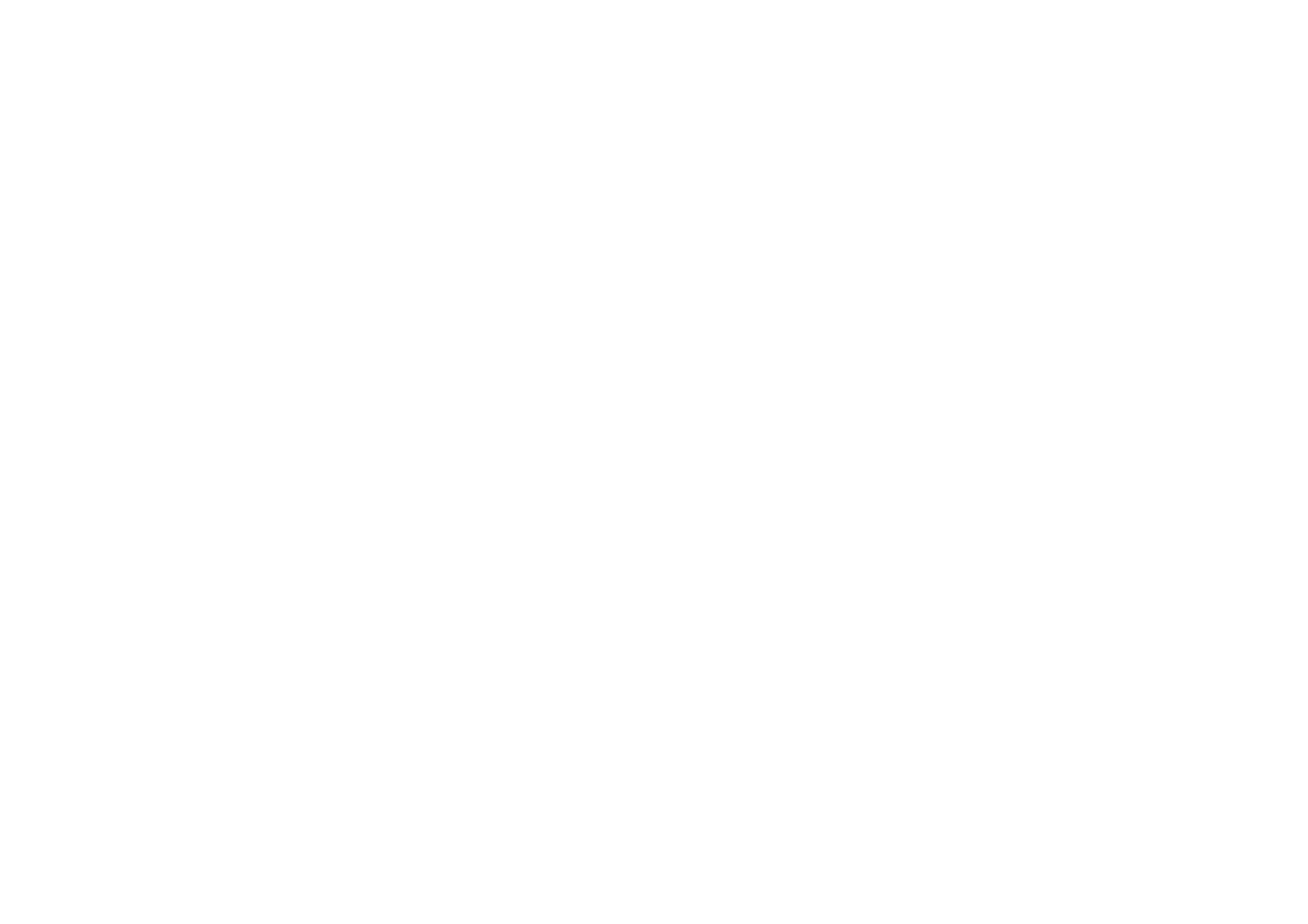
©2001 Nokia Mobile Phones. All rights reserved.
254
Feils
ø
king
12 Datamaskinen må startes på nytt for at den nye driveren skal tas i bruk. Trykk
på Ja for å starte datamaskinen på nytt.
Hvis du ønsker ytterligere informasjon, leser du dokumentasjonsdelen på CD-ROM-
platen som fulgte med kommunikatoren.
13. Utskriftsproblemer
Hvis du bruker den infrarøde forbindelsen, må den infrarøde utgangen være
kompatibel med IrDA-standarden. Se ‘Slik skriver du ut’ på side 31.
Hvis du ikke lykkes i å opprette en infrarød forbindelse, overfører du filen til en PC
for å skrive ut dokumentet. Du kan også fakse dokumentet til nærmeste
faksmaskin. Se ‘Slik skriver du en ny faks og sender den’ på side 170.
14. Problemer med PC-tilkobling
Kontroller at PC Suite for Nokia 9210 Communicator er installert og kjører på PCen.
Du finner mer informasjon i PC Suite Guide.
Hvis du bruker kabeltilkobling, kontroller at kabelen er riktig festet i begge ender.
Hvis du bruker en infrarød forbindelse, kontroller at de infrarøde utgangene vender
mot hverandre, og at det ikke er noen hindringer mellom dem.
Kontroller at du bruker riktig COM-utgang (seriell) på PCen.
Hvis du trenger hjelp til andre PC Suite-problemer, leser du PC Suite Guide og
feilsøkingsavsnittet i den elektroniske hjelpen for PC Suite.
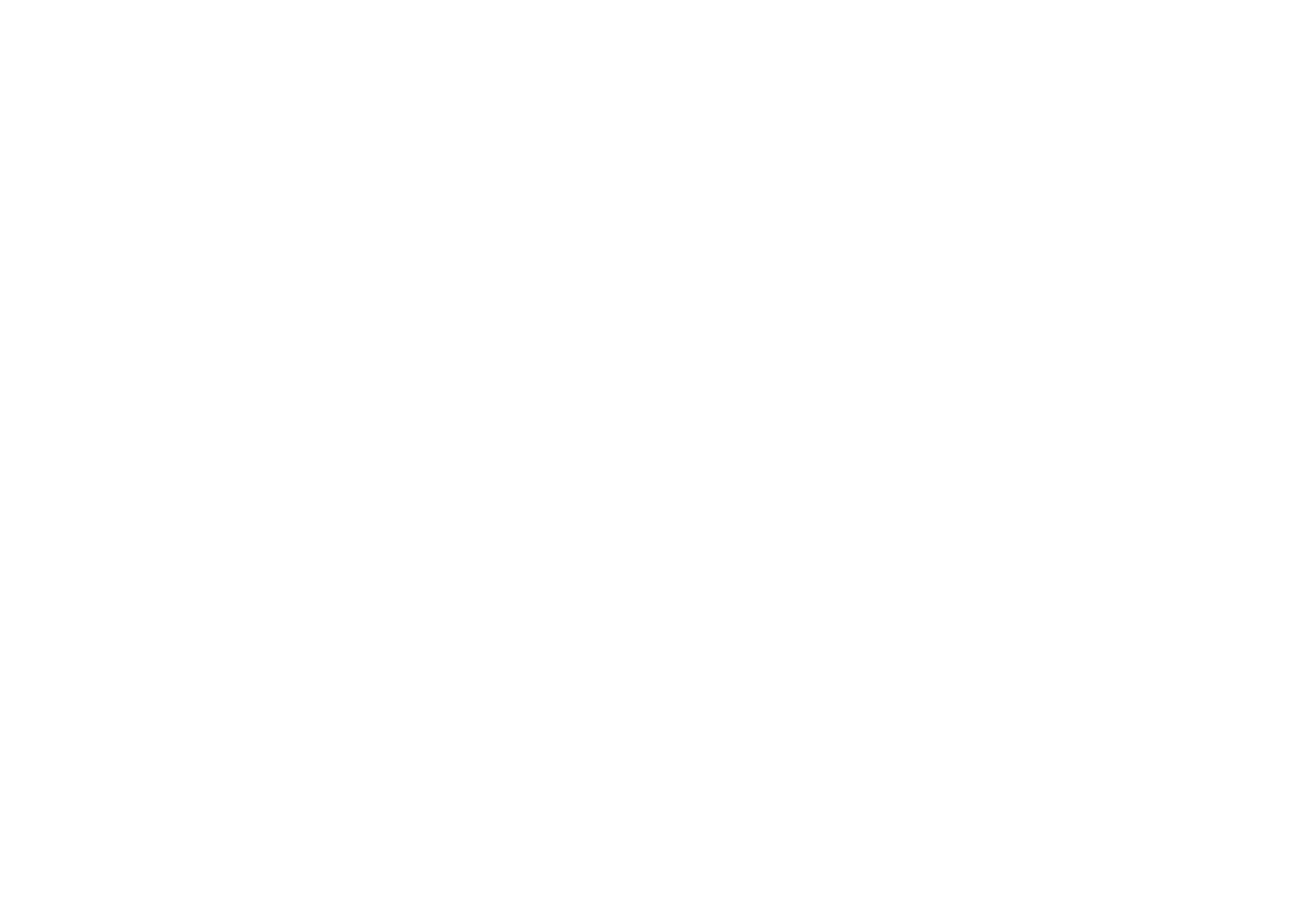
©2001 Nokia Mobile Phones. All rights reserved.
255
Feils
ø
king
15. Problemer med faksmodemet
Når du bruker kommunikatoren som faksmodem, kontroller at kommunikatoren og
PCen bruker samme baudhastighet. Hvis du bruker en infrarød forbindelse, stilles
baudhastigheten inn automatisk. Hvis du bruker kabeltilkobling, angir du
baudhastigheten i innstillingene for faksmodemet. Baudhastigheten på PCen angis
i tilkoblingsprogramvaren for PCen.
Hvis du bruker kabeltilkobling, kan vi ikke garantere full kompatibilitet med all
faks- og terminalprogramvare for PCer. Ta kontakt med forhandleren. Hvis du har
problemer med faksprogramvaren for PCen, bruker du en infrarød forbindelse.
Hvis du har problemer med å opprette en dataoverføring med det eksterne
modemet, prøv å justere overføringshastigheten ved hjelp av en AT-kommando.
Vanlige AT-kommandoer basert på ETSI 07.07-standarden og som støttes av Nokia
9210 Communicator, står beskrevet i filen atcomm.txt som du finner på CD-ROM-
platen som ble levert sammen med kommunikatoren. Hvis du ønsker informasjon
om hvordan du bruker AT-kommandoene og drivere for faksmodem, leser du
dokumentasjonen for telekommunikasjons- eller faksprogramvaren som du bruker
på PCen.
16. Problemer med tilgangskoder
Den forhåndsbestemte låsekoden er 12345. Hvis du glemmer eller mister
låsekoden, tar du kontakt med forhandleren.
Hvis du glemmer eller mister PIN- eller PUK-koden, eller hvis du ikke har mottatt
en slik kode, tar du kontakt med nettverkstjenesteleverandøren.
Ta kontakt med leverandøren av Internett-tjenester hvis du ønsker informasjon om
Internett- eller terminalpassord.

©2001 Nokia Mobile Phones. All rights reserved.
256
Feils
ø
king
17. Snart tom for minne
Hvis du merker at du begynner å gå tom for minne på kommunikatoren, eller du
mottar en advarsel om at kommunikatoren ikke har tilstrekkelig med minne,
kontrollerer du minneprogrammet. Hvis du får en advarsel i Web-leseren, kan du
lese punkt 18 i denne feilsøkingslisten.
Trykk på Detaljer for å se hva slags data som tar opp mest minne. Se ‘Minne’ på
side 232.
Ta en sikkerhetskopi av alle viktige data.
Fjern elementer som bruker mye minne, for eksempel dokumenter, mottatte fakser
eller gamle kalenderdata, enten manuelt eller med masseslettingsprogrammet. Se
‘Minne’ på side 232. Du kan også overføre elementene til minnekortet.
Merk: Nedlastede bilder, mottatte fakser og innspillinger kan ta opp betydelige
mengder av minnet.
18. Kan ikke koble til Internett ved samtrafikk
Du kan koble deg til Internett når du er i hjemlandet. Nå bruker du samtrafikk, og
Internett-tilkoblingen virker ikke. Prøv å bruke innstillingene for en grunnleggende
GSM-dataoverføring. Se ‘Siden Dataanrop’ på side 140.
19. Det vises feilmeldinger om minneproblemer når du laster ned store Web-
sider
Enkelte Web-sider er ekstremt store fordi de inneholder mange store bilder eller
tabeller. Denne typen Web-sider tar raskt opp mye plass på kommunikatoren. Hvis
du får en feilmelding om minne når du laster ned Web-sider, er det første du kan
gjøre, å lukke andre programmer som er blitt åpnet etter at du startet Web-leseren.
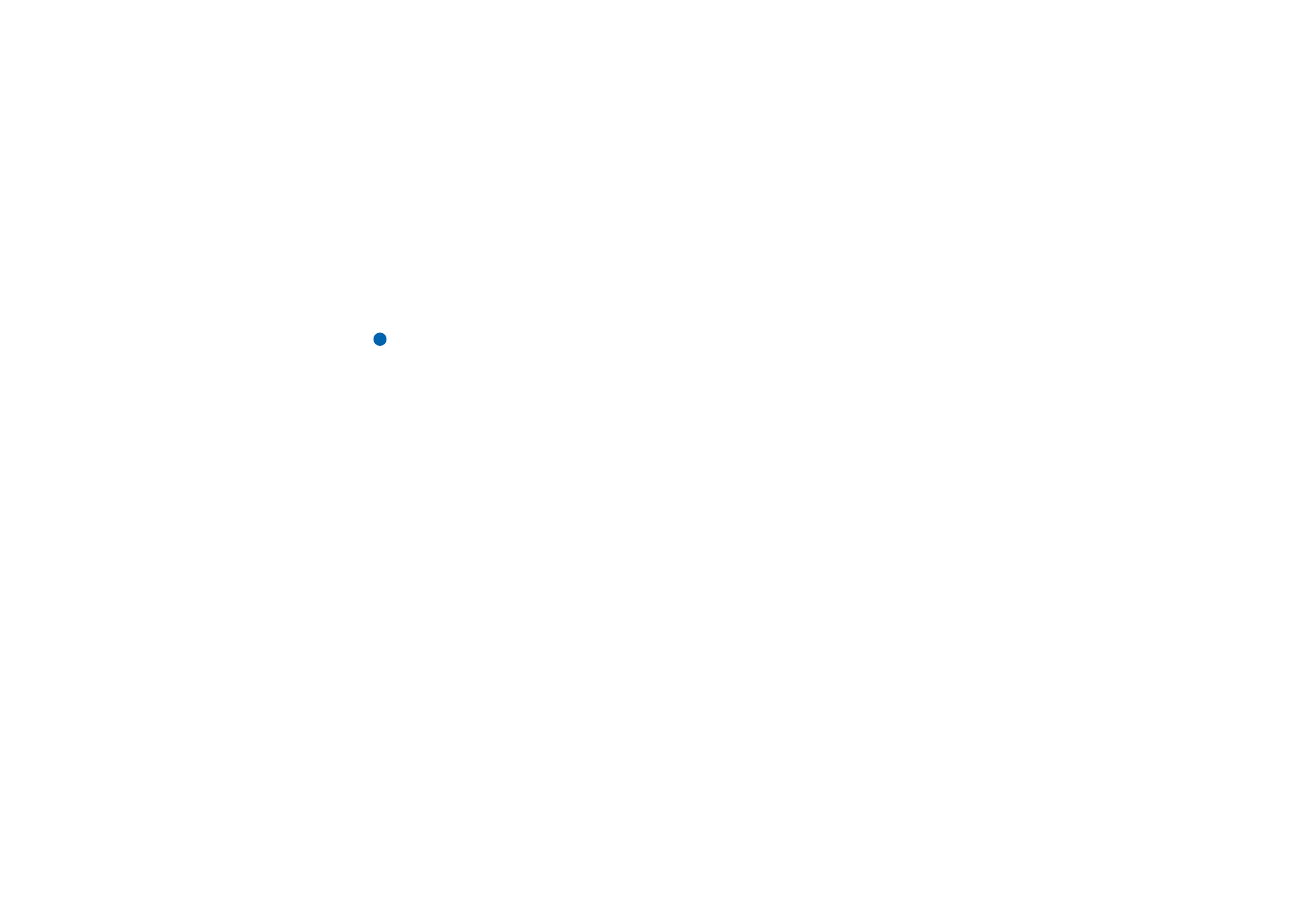
©2001 Nokia Mobile Phones. All rights reserved.
257
Feils
ø
king
For å gjøre det trykker du på Menu-tasten og flytter markøren til venstre side av
menylinjen for å se hvilke elementer som er åpne i oppgavelisten. Velg og lukk
hvert element.
Hvis du stadig får problemer, kan du også deaktivere innstillingen for automatisk
nedlasting av bilder. Det siste du kan forsøke er å avslutte Web-leseren, starte den
på nytt og prøve å laste ned siden en gang til uten bilder.
Merk: Fjerning av datafiler eller installerte programmer påvirker ikke
tilgjengelig minne for Web-leseren.
20. Noen av programmene er forsvunnet eller har blitt fjernet ved et uhell.
Du kan ha fjernet eller erstattet minnekortet som opprinnelig sto i
kommunikatoren.
Hvis du har fjernet kortet, setter du det inn igjen.
Hvis du har erstattet det, bruker du PC Suite for Nokia 9210 Communicator for å
installere programmene for minnekort fra mappen Preinstalled in Memory Card på
CD-ROM-platen som fulgte med i salgspakken over på det nye minnekortet.
Du finner også installasjonsfiler for de andre forhåndsinstallerte programmene i
mappen Preinstalled in device på CD-ROM-platen som fulgte med i salgspakken.
Installer programmene som mangler på nytt.
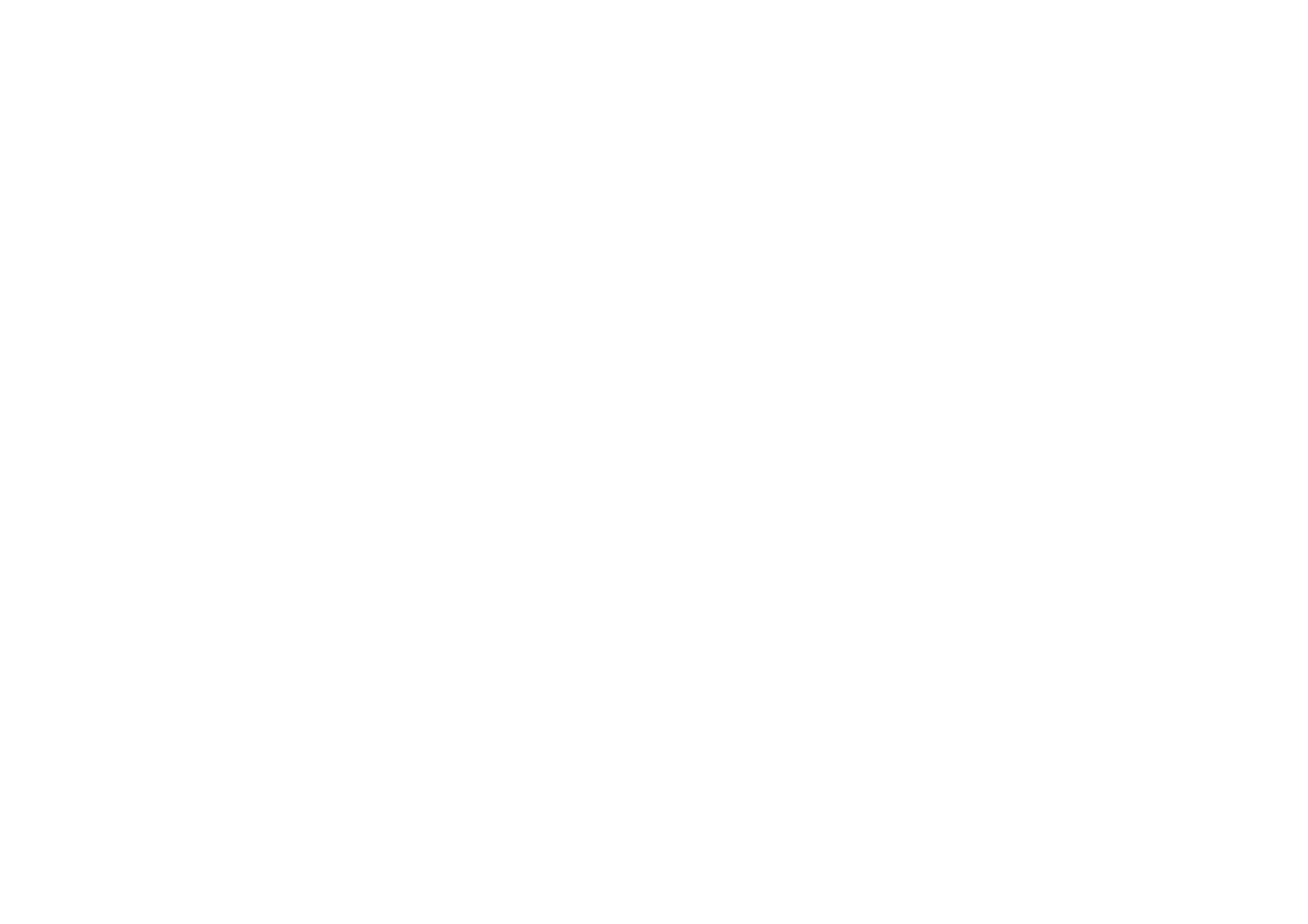
©2001 Nokia Mobile Phones. All rights reserved.
259
St
ell og vedl
ikeho
ld